Dengan mengetahui cara mengubah video menjadi audio MP3 bisa menjadi langkah yang praktis untuk mendapatkan konten audio dari berbagai video yang Anda miliki. Tidak perlu repot mengunduh aplikasi tambahan, karena sekarang banyak website dan aplikasi yang menyediakan layanan konversi ini secara online dan gratis.
Dilansir dari Kumparan, mengubah video menjadi audio dapat memudahkan Anda dalam melakukan pekerjaan seperti berbagi file dan menyimpan file karena idealnya ukuran penyimpanan untuk audio lebih kecil apabila dibandingkan dengan video.
Dalam panduan ini, kami akan menjelaskan beberapa cara mengubah video menjadi audio dengan mudah, tanpa perlu mengunduh atau menginstal software tambahan. Kami juga akan memberikan rekomendasi beberapa website populer yang dapat membantu Anda dalam proses ini.
Daftar Isi
Cara Mengubah Video Menjadi Audio Secara Online
Berikut beberapa cara mengubah video menjadi audio termudah baik berbayar maupun gratis yang bisa Anda coba!
1. Menggunakan By Click Downloader
Cara mengubah video menjadi audio yang pertama adalah dengan By Click Downloader. Dengan By Click Downloader, Anda dapat menjadikan proses convert video menjadi audio menjadi sangat praktis. Berikut adalah langkah-langkahnya:
1. Buka aplikasi By Click Downloader di komputer Anda.
2. Masuk ke halaman video yang ingin Anda ubah menjadi audio.
3. Salin URL video tersebut dari bilah alamat peramban. Anda bisa menekan Ctrl+C setelah menyorot URL, atau klik kanan pada URL dan pilih ‘Salin’.
4. Tempelkan URL di By Click Downloader

5. Pilih Format Audio atau Mp3

6. Mulai Proses Konversi dan Unduh Audio yang Anda butuhkan
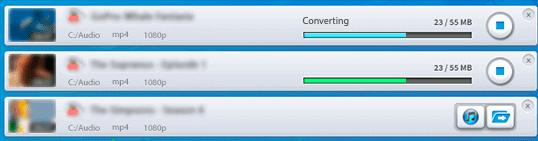
7. Setelah memilih format audio, klik untuk memulai proses konversi dan unduhan. By Click Downloader akan mengonversi video menjadi format audio yang Anda pilih dan mengunduhnya ke komputer Anda.
8. Cek File yang Diunduh
Kelebihan
- By Click Downloader mengintegrasikan fitur konverter YouTube ke MP3, sehingga pengguna tidak memerlukan perangkat lunak tambahan untuk mengubah format video.
- Proses konversi dibuat sederhana, memungkinkan pengguna untuk mendownload dan mengkonversi video ke MP3 dalam beberapa langkah mudah.
- By Click Downloader adalah alat yang serba bisa yang menggabungkan downloader dan konverter, memudahkan pengguna untuk melakukan kedua tugas dalam satu aplikasi.
Kekurangan
- Hanya tersedia untuk Windows, membatasi akses bagi pengguna dengan sistem operasi lain.
- Mendownload video dari YouTube dan mengkonversinya ke MP3 dapat melanggar hak cipta jika dilakukan tanpa izin dari pemilik konten.
- Terkadang kualitas audio yang dihasilkan dari konversi mungkin tidak sebaik kualitas asli video, terutama jika video tersebut memiliki bitrate yang rendah.
- Fitur-fitur tertentu mungkin dibatasi dalam versi gratis dan hanya tersedia penuh dalam versi berbayar.
Namun bagi Anda yang ingin mendapatkan akses ke semua fitur yang terdapat dalam aplikasi Byclickdownloader, Anda dapat membeli paket premium byclickdownloader dengan harga diskon 50% dengan cara mengkilik tombol yang ada di section berikut.
Dapatkan diskon menarik dari Rp155.000 Jadi Rp78.000
Hemat 50% pada lisensi Unlimited untuk 1 PC
DAPATKAN PROMODiskon akan berlaku secara otomatis
2. Dengan FreeConvert
Salah satu cara mengubah video menjadi audio MP3 adalah melalui website FreeConvert.com. Langkah-langkahnya sangat sederhana, berikut caranya di bawah ini:
1. Buka browser di laptop atau perangkat Anda.
2. Ketikkan alamat www.freeconvert.com dan tekan “Enter”.
3. Pada halaman utama, pilih opsi “Choose File” untuk memilih file video yang ingin Anda konversi.
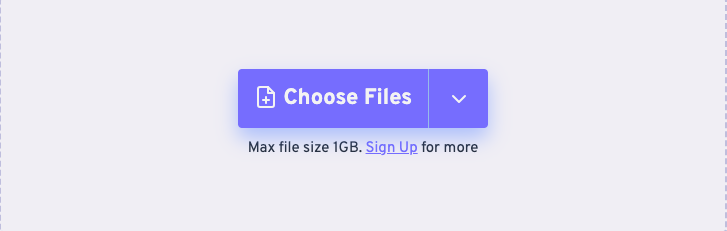
4. Pastikan ukuran video tidak lebih dari 1 GB.
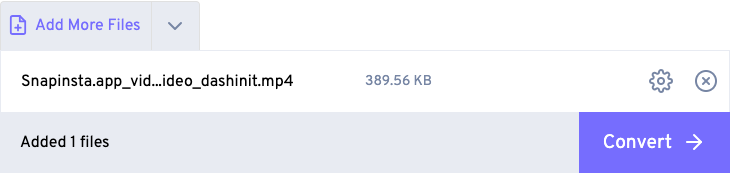
5. Cari dan pilih video yang ingin Anda ubah menjadi audio.
6. Klik “OK” dan tunggu proses konversi hingga selesai.
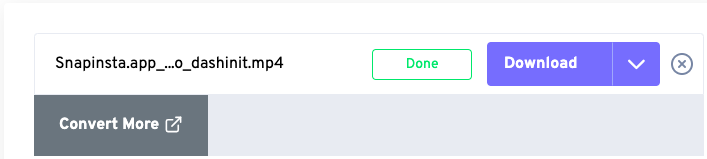
7. Setelah selesai, Anda dapat mengunduh file audio MP3 yang dihasilkan.
Kelebihan
- FreeConvert mendukung lebih dari 1500 konversi file yang meliputi video, gambar, audio, dan e-book, memberikan fleksibilitas yang besar kepada pengguna.
- Layanan ini menawarkan banyak opsi lanjutan yang memungkinkan pengguna untuk menyesuaikan konversi mereka sesuai dengan kebutuhan spesifik.
- Karena FreeConvert adalah alat berbasis web, pengguna dapat mengakses layanan dari berbagai perangkat dan sistem operasi seperti Windows, Mac, Linux, dan perangkat mobile.
- Layanan ini kompatibel dengan semua browser utama, memudahkan pengguna untuk menggunakannya tanpa perlu menginstal perangkat lunak tambahan.
- Layanan ini secara otomatis menghapus file setelah beberapa jam untuk memastikan privasi pengguna.
- FreeConvert menggunakan enkripsi SSL 256-bit untuk transfer file, yang membantu dalam menjaga keamanan dan privasi data pengguna.
Kekurangan
- Sebagai layanan online, FreeConvert memerlukan koneksi internet yang stabil dan cepat, yang bisa menjadi masalah bagi pengguna dengan koneksi internet yang terbatas atau tidak stabil.
- Beberapa layanan konversi file online memiliki batasan ukuran file yang dapat diupload dan dikonversi, yang mungkin membatasi pengguna dengan file berukuran besar.
- Meskipun file dihapus setelah beberapa jam, ada periode waktu di mana file tetap ada di server, yang mungkin menimbulkan risiko privasi jika server diserang.
- Kualitas hasil konversi mungkin tidak selalu memuaskan, tergantung pada algoritma yang digunakan oleh layanan tersebut.
3. Menggunakan Online Converter
OnlineConverter.com merupakan salah satu website yang menyediakan layanan konversi video ke audio secara online dengan batasan ukuran file 200 MB.Untuk dapat melakukan convert video ke audio, berikut langkah-langkah yang mesti Anda lakukan:
1. Kunjungi website www.onlineconverter.com melalui browser.
2. Pilih Opsi Conversi yang sesuai dengan format, dalam hal ini video to audio
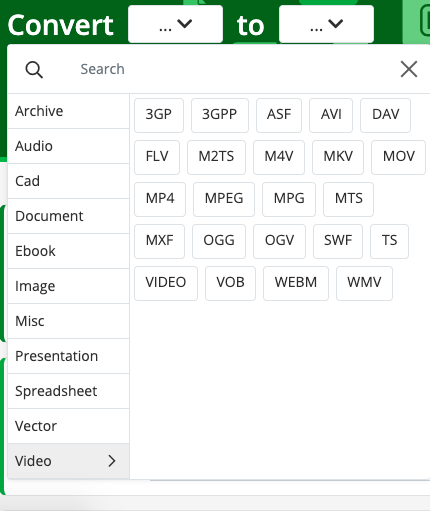
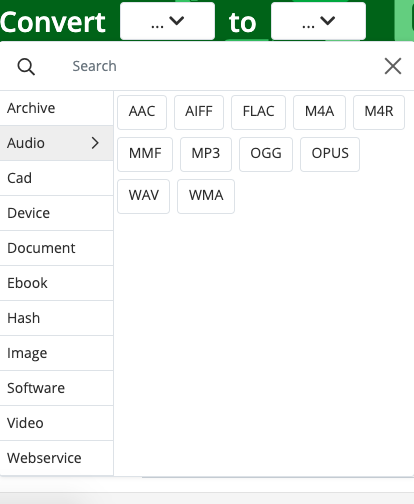
3. Pilih file video yang ingin diubah menjadi audio. Pastikan ukurannya tidak melebihi 200 MB.
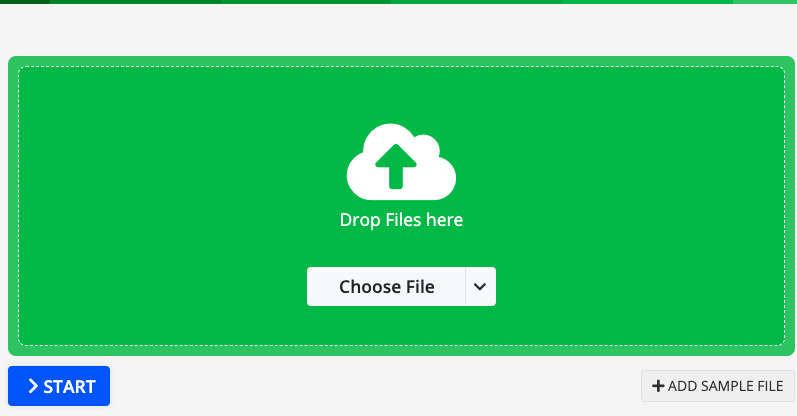
4. Setelahnya anda hanya perlu menekan tombol “START” yang ada dibagian bawah halaman
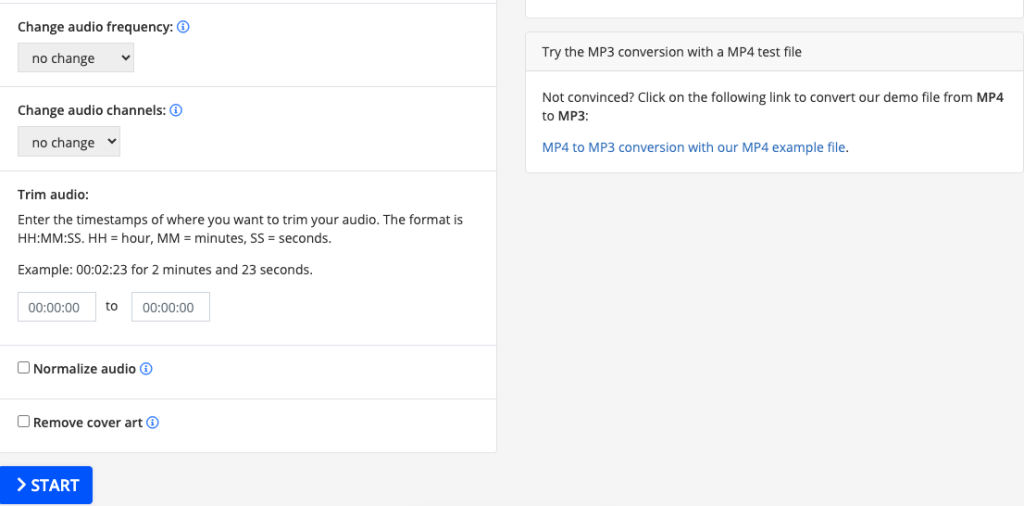
5. Tunggu proses konversi hingga selesai.
Kelebihan
- Mendukung banyak format audio mulai dari MP3, WAV, FLAC, dan OGG.
- Output yang dihasilkan antara bit rate 64 dan 320 kbps yang memungkinkan Anda menyeimbangkan ukuran dan kualitas file audio Anda
- Mampu mengkompresikan audio dalam format lossless yang akan menghasilkan output dengan kualitas terbaik.
- Online Converter juga selalu melakukan segala upaya untuk menjaga privasi dan keamanan file audio Anda. File audio secara otomatis dihapus dari server kami setiap beberapa jam..
- Mendukung konversi dari stereo ke mono dan dari mono ke stereo.
- Dapat mengonversi file audio ke kecepatan pengambilan sampel 24, 32, 44,1, 48, dan 96 kHz.
Kekurangan
- Kode di browser sangat lambat tanpa multi-threading.
- Karena tidak ada kode asli yang digunakan di browser, sumber daya perangkat Anda dikonsumsi dengan sangat boros, dan ukuran data Anda terbatas.
- Tidak semua smartphone atau gawai dapat bekerja dengan baik dengan layanan ini karena terbatasnya kapasitas RAM.
- Tak jarang pemrosesan di browser akhirnya membuat aplikasi crash dan membuang-buang waktu.
4. Menggunakan Zamzar Audio Converter
Zamzar.com menyediakan layanan konversi online dan juga aplikasi gratis untuk pengguna Windows. Berikut cara mengubah video menjadi audio melalui Zamzar:
1. Kunjungi www.zamzar.com melalui browser di laptop Anda.
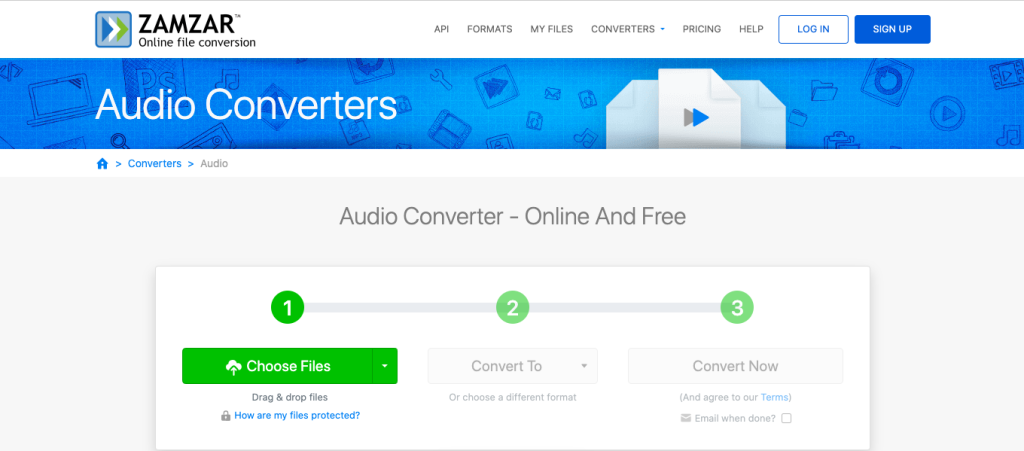
2. Pilih dan unggah File Video yang Akan di Convert
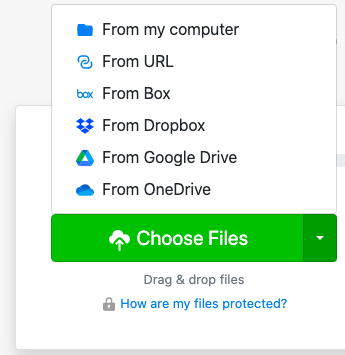
3. Pilih opsi “convert to” untuk mengubah file video menjadi audio sesuai dengan format yang Anda inginkan.
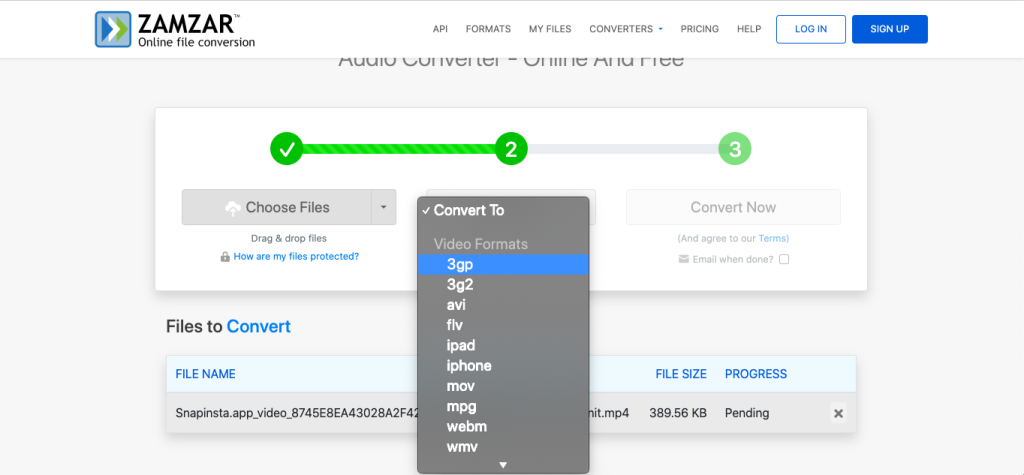
4. Klik “Convert Now” dan tunggu prosesnya selesai hingga terdapat tombol “download”
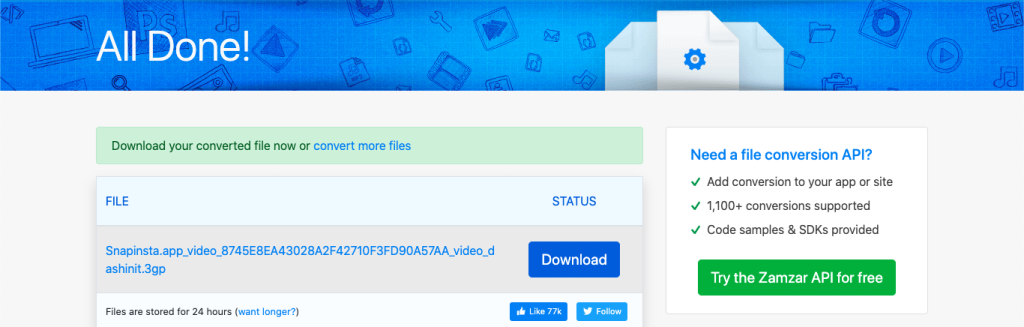
5. Download dan file anda akan masuk ke dalam penyimpanan internal Anda.
Kelebihan
- Dapat digunakan secara gratis dengan beberapa ketentuan yang berlaku.
- Tidak memerlukan instalasi ataupun Unduhan apa pun.
- Pengoperasiannya sederhana dan tidak memerlukan tutorial khusus apa pun untuk mengoperasikannya.
- Banyak sekali format konversi yang dapat dipilih yang tidak tersedia secara kolektif di perangkat lunak konversi mana pun yang tersedia.
- Zamzar memberikan kemudahan mengirim dokumen yang dikonversi melalui email langsung ke teman/rekan melalui layanan email terintegrasi yang disediakan oleh FilePigeon.
Kekurangan
- Bagi pengguna gratis, waktu tunggu yang dibutuhkan untuk mengconvert sebuah video menjadi audio tergolong cukup lama.
- File yang dikonversi hanya disimpan selama 1 hari di server Zamzar untuk pengguna gratis.
- Versi gratisnya tidak memiliki kemudahan konversi massal dan Anda harus mengonversi setiap file satu per satu
- Batasan ukuran file 100 MB untuk pengguna gratis membuat konversi video menjadi tugas yang sulit.
5. Menggunakan Only MP3
Selain keempat cara mengubah video menjadi audio di atas, Anda juga bisa menggunakan Only MP3. Jika Anda ingin mengubah video dari YouTube menjadi format audio, OnlyMP3.to adalah pilihan yang cocok. Berikut caranya:
1. Kunjungi OnlyMP3 melalui browser.
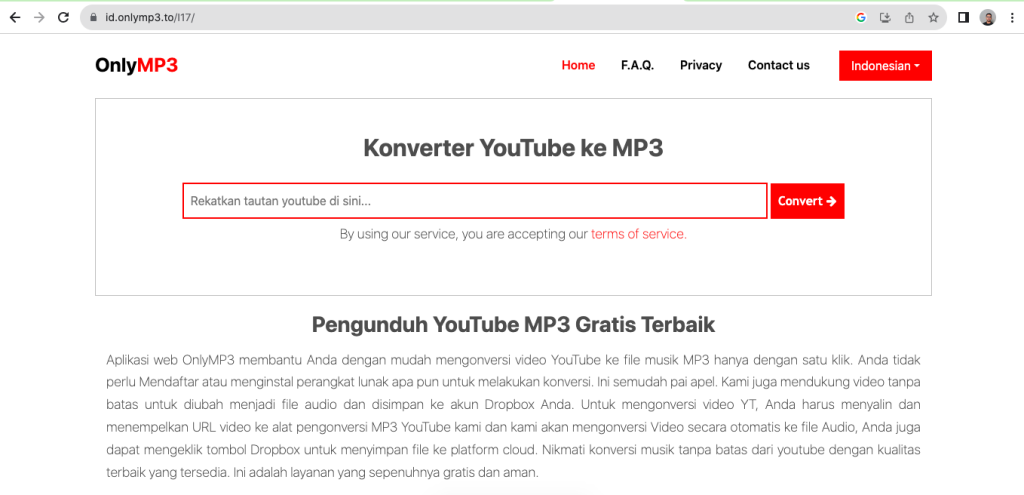
2. Salin link video YouTube yang ingin Anda ubah menjadi audio.

3. Klik tombol “Convert” dan tunggu sejenak.
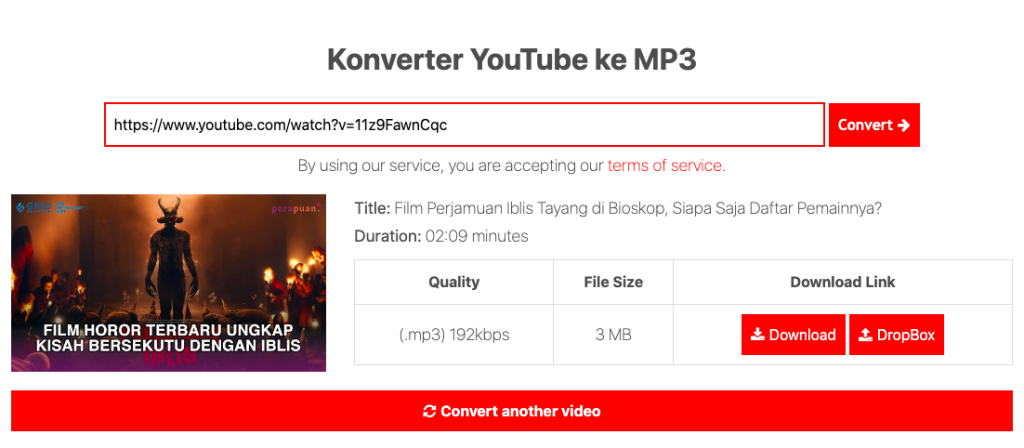
4. Unduh file audio yang dihasilkan dan nikmati.
Kelebihan
- Konversi tanpa batas untuk semua pelangga.
- Pengkodean cepat untuk konversi cepat.
- Mendukung beragam gadget dan browser.
- Dukungan unggahan cloud untuk akses dan penyimpanan cepat.
- Layanan aman dan terpercaya dengan sertifikat SSL standar di lapangan.
Kekurangan
- Format keluaran terbatas (hanya MP3).
- Tergantung pada koneksi Internet.
Baca juga: Cara Transfer Pulsa 3 (Tri): Mudahnya Berbagi Pulsa dengan Langkah Ini!
Keuntungan Mengubah Video Menjadi Audio
1. Kompabilitas
Audio dalam format seperti MP3 atau WAV lebih kompatibel dengan berbagai perangkat dan platform dibandingkan dengan video. Anda dapat mendengarkan audio di hampir semua perangkat, termasuk ponsel, pemutar musik, komputer, dan perangkat audio lainnya.
2. Hemat Ruang
File audio biasanya lebih kecil dibandingkan dengan file video dengan kualitas yang sama. Ini berarti Anda dapat menghemat ruang penyimpanan jika hanya perlu menyimpan atau berbagi audio.
3. Fokus pada Konten Utama
Dengan mengubah video menjadi audio, Anda dapat memusatkan perhatian pada konten audio utama, terutama jika video tersebut hanya berisi suara atau wawancara. Ini dapat membantu dalam situasi di mana Anda ingin mendengarkan atau menyimpan informasi tanpa harus melihat visualnya.
4. Portabilitas
File audio lebih mudah diunduh, dibagikan, dan diundang dibandingkan dengan file video. Ini memungkinkan Anda untuk mendengarkan konten audio di mana saja dan kapan saja tanpa harus melibatkan streaming video.
5. Penghematan Bandwidth
Saat streaming atau mengunduh audio, Anda memerlukan bandwidth yang lebih rendah dibandingkan dengan video. Ini dapat berguna jika Anda memiliki koneksi internet yang terbatas atau ingin menghemat penggunaan data seluler.
6. Kemudahan Konsumsi
Audio dapat dengan mudah dikonsumsi saat melakukan berbagai aktivitas, seperti mengemudi, berolahraga, atau melakukan pekerjaan rumah tangga. Anda dapat mendengarkan podcast, buku audio, atau musik tanpa harus fokus pada tampilan visual.
7. Konversi Konten
Mengubah video menjadi audio dapat membantu dalam mengonversi konten video seperti kuliah, seminar, atau presentasi menjadi format audio yang lebih mudah diakses dan digunakan oleh pendengar.
8. Privasi
Terkadang, Anda mungkin ingin hanya mendengarkan konten tanpa harus menampilkan video, yang dapat memberikan tingkat privasi yang lebih tinggi saat mendengarkan konten pribadi atau pelatihan.
Baca Juga : 4 Cara Mengubah Video Menjadi File, Anti Ribet!
Tips untuk Memaksimalkan Hasil Konversi Video Menjadi Audio
1. Pilih Format Audio yang Sesuai
Tentukan format audio yang sesuai dengan kebutuhan Anda. Format audio yang umum digunakan termasuk MP3, WAV, AAC, dan FLAC. Pilih format yang kompatibel dengan perangkat dan aplikasi yang akan Anda gunakan.
2. Pilih Kualitas Audio yang Tepat
Saat mengkonversi video menjadi audio, pastikan untuk memilih kualitas audio yang sesuai. Jika kualitas video asli bagus, Anda dapat memilih kualitas audio yang tinggi. Namun, jika video asli memiliki kualitas rendah, memilih kualitas audio yang lebih rendah mungkin cukup.
3. Pilih Alat Konversi yang Tepat
Gunakan perangkat lunak atau alat konversi video ke audio yang andal. Ada banyak alat dan aplikasi yang tersedia secara online yang dapat membantu Anda melakukan konversi ini dengan mudah. Pastikan untuk memeriksa ulasan dan reputasi alat tersebut sebelum mengunduh atau menggunakannya.
4. Atur Parameter Konversi
Beberapa alat konversi menyediakan opsi untuk mengatur parameter konversi seperti bit rate (tingkat bit), frekuensi sampel, dan codec audio. Jika Anda memiliki pemahaman tentang pengaturan audio ini, Anda dapat menyesuaikan mereka sesuai dengan preferensi Anda.
5. Trim atau Potong Bagian yang Tidak Diperlukan
Jika video memiliki bagian yang tidak relevan atau tidak perlu, pertimbangkan untuk memotong atau memotong bagian tersebut sebelum melakukan konversi. Ini akan membantu menghasilkan file audio yang lebih ringan dan fokus pada konten yang penting.
6. Gunakan Edit Audio
Setelah konversi selesai, Anda mungkin perlu mengedit audio untuk menghilangkan kebisingan yang tidak diinginkan atau memperbaiki kualitasnya. Aplikasi penyuntingan audio seperti Audacity atau Adobe Audition dapat membantu Anda melakukan ini.
7. Sertakan Metadata
Untuk mengorganisasi dan mengidentifikasi file audio dengan baik, sertakan metadata seperti judul lagu, artis, album, dan gambar sampul jika diperlukan. Ini akan membantu dalam manajemen koleksi audio Anda.
8. Simpan dengan Nama yang Jelas
Ketika menyimpan file audio yang telah dikonversi, gunakan nama file yang jelas dan deskriptif. Ini akan memudahkan Anda dalam menemukan dan mengidentifikasi file nantinya.
9. Backup Video Asli
Sebelum menghapus video asli setelah konversi, pastikan Anda memiliki salinan cadangan video tersebut jika suatu saat Anda memerlukannya lagi.
10. Periksa Kualitas Hasil Konversi
Setelah konversi selesai, dengarkan audio hasil konversi untuk memastikan bahwa kualitasnya memenuhi harapan Anda. Pastikan tidak ada masalah audio yang mencolok seperti kebisingan atau cacat lainnya.
Referensi:
- Kumparan.Diakses pada 2023.Cara Mengubah Video Menjadi Audio Tanpa Aplikasi
Cek Lowongan Kerja Paling Sesuai Untuk Anda di Pintarnya
Seluruh informasi yang ada pada artikel ini dibuat semata-mata untuk memberikan pengetahuan yang bersifat umum. Dapatkan berbagai informasi terkait melamar pekerjaan agar lamaran kerja Anda sukses diterima perusahaan.
Temukan lowongan kerja yang paling sesuai dengan pengalaman dan skill yang Anda miliki di Pintarnya. Download pintarnya melalui link ini, dan temukan puluhan ribu perusahaan terverifikasi pasang loker gratis tanpa batas di Pintarnya.


